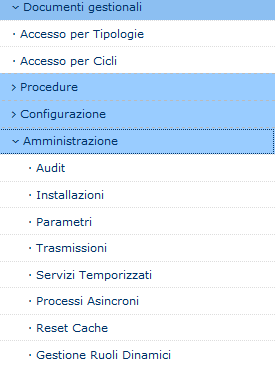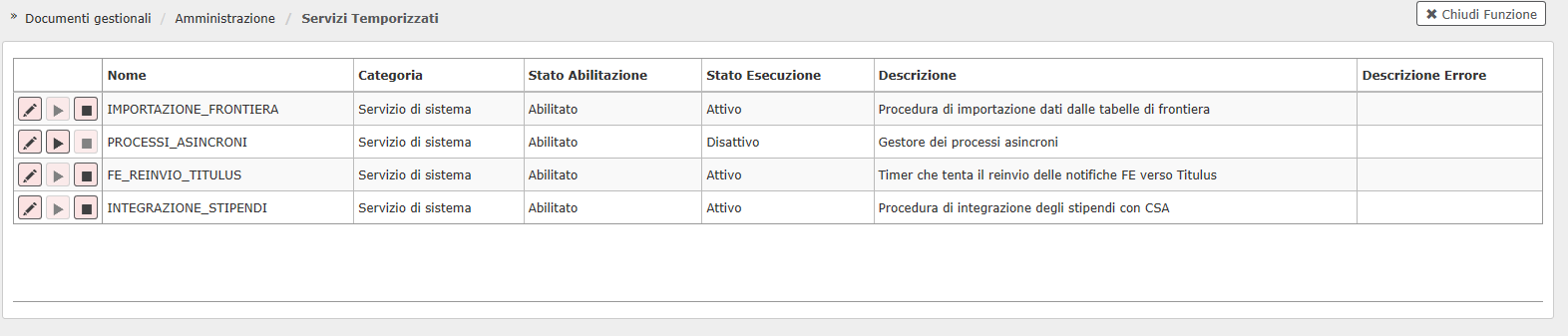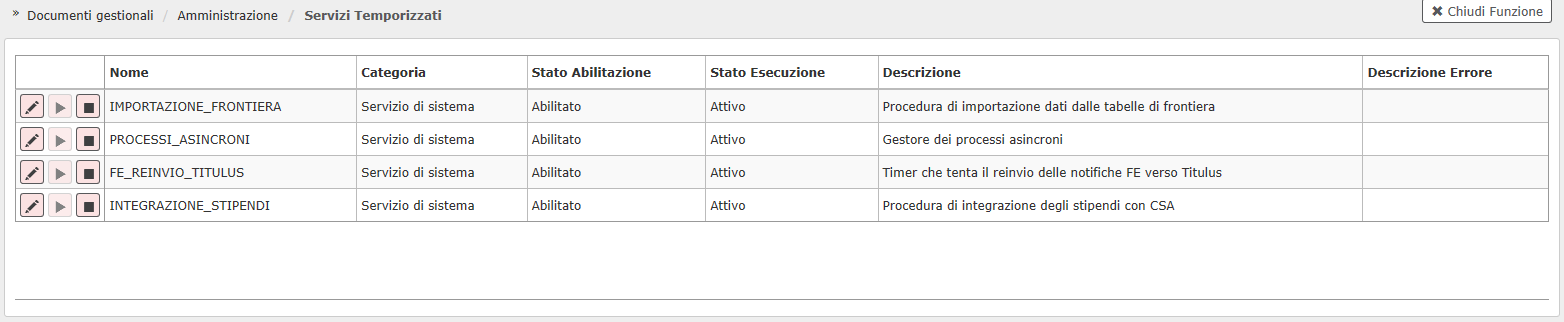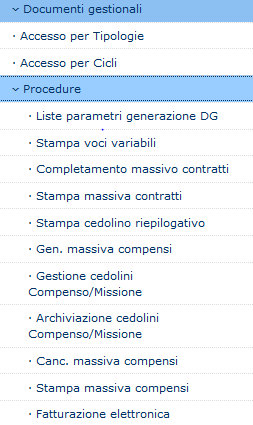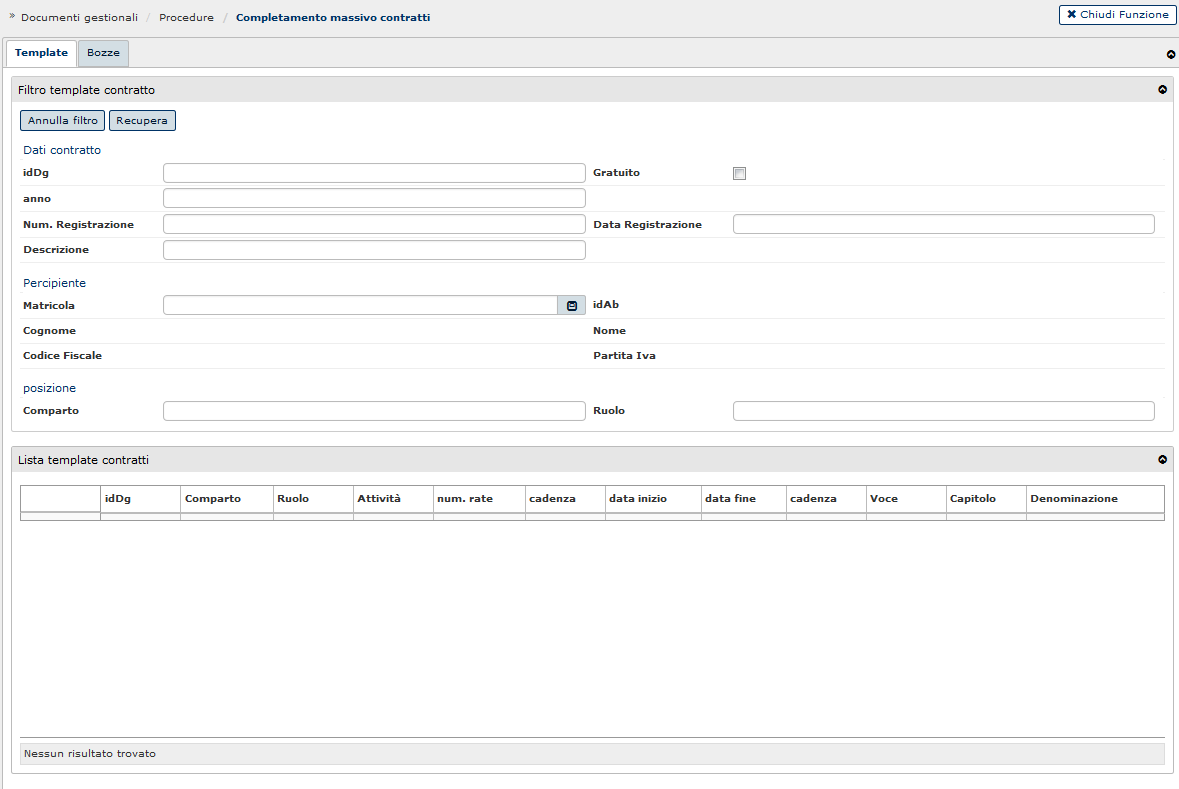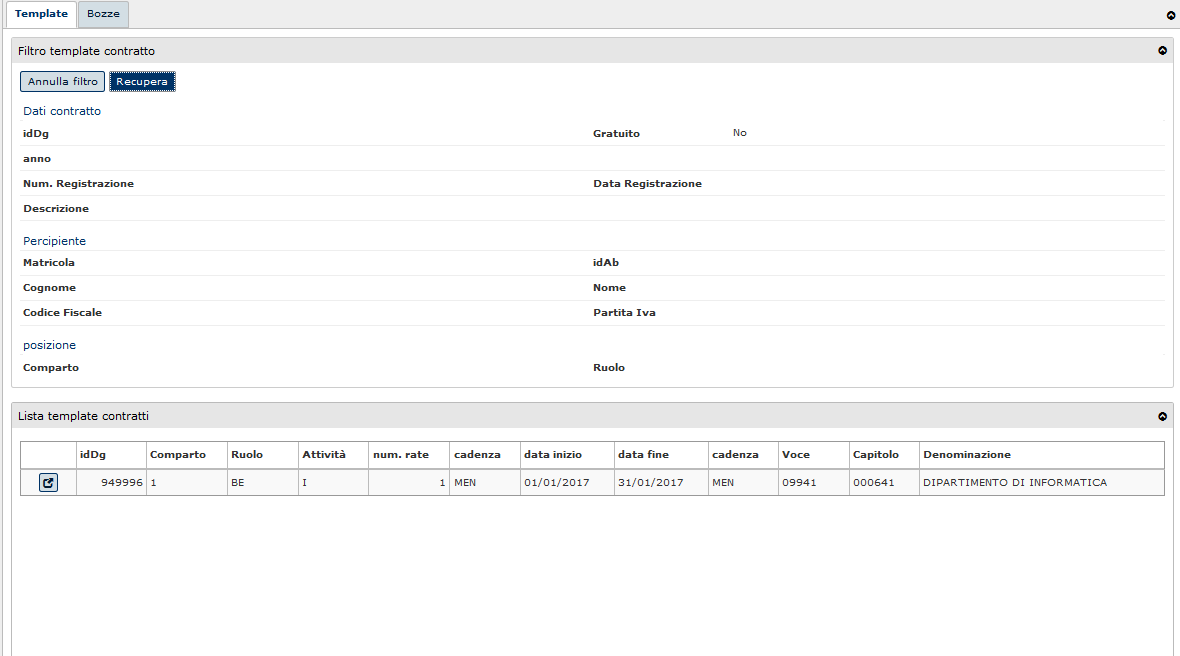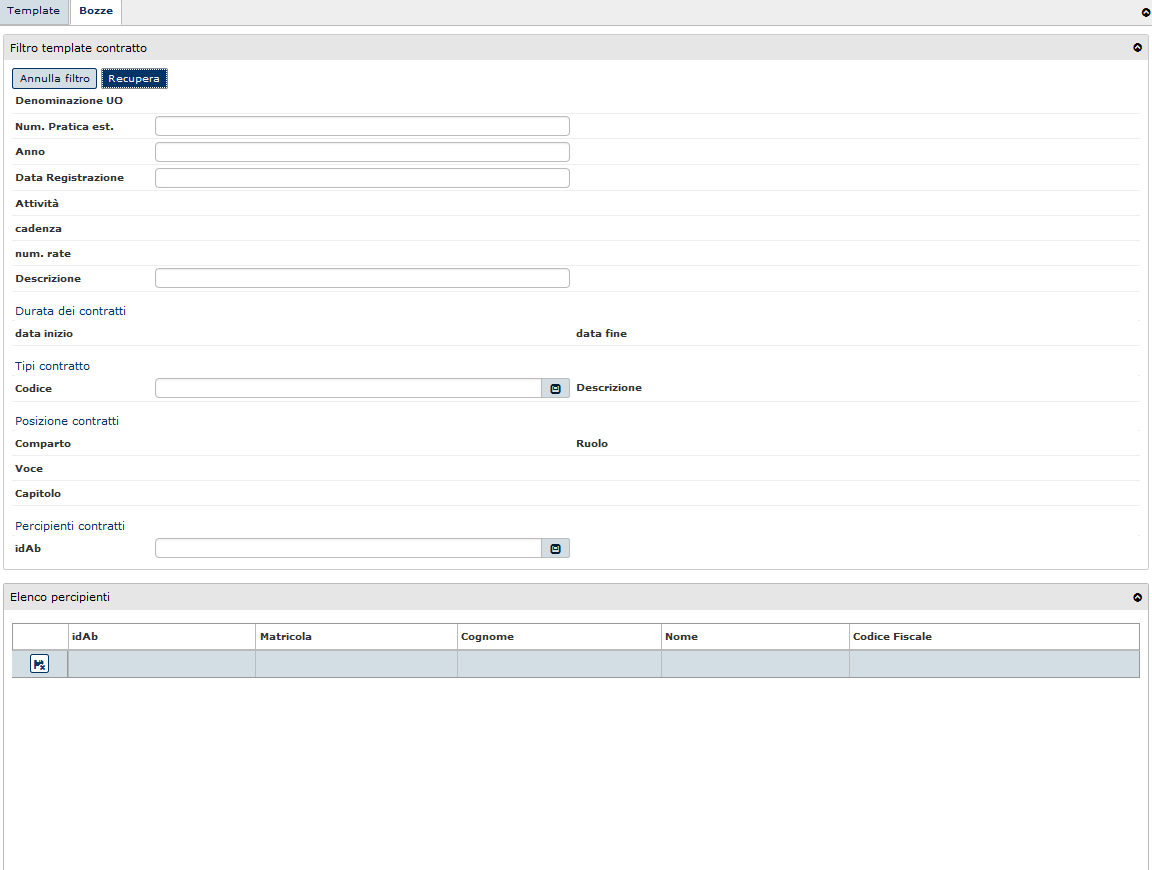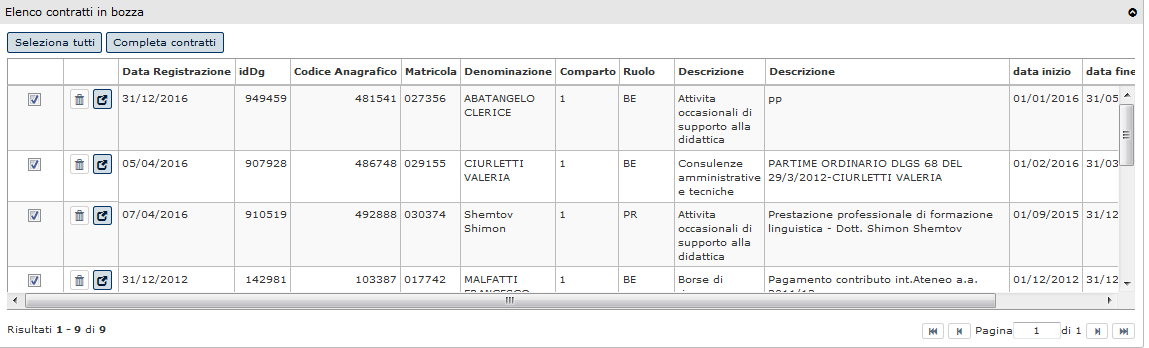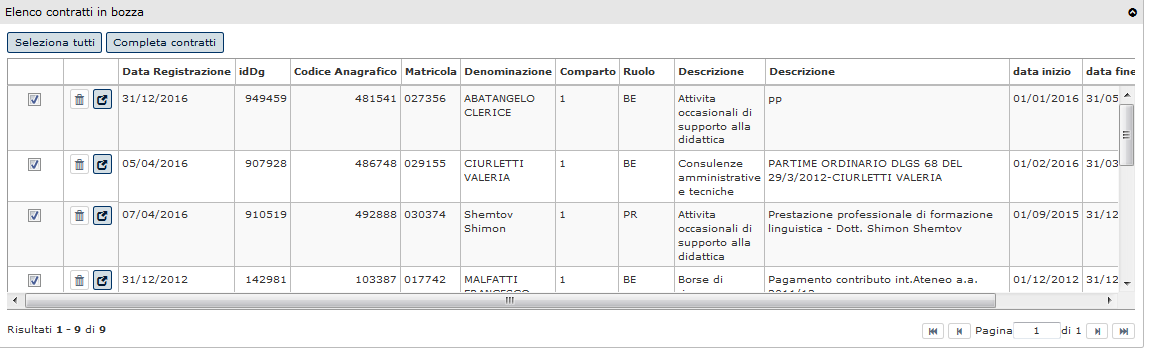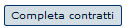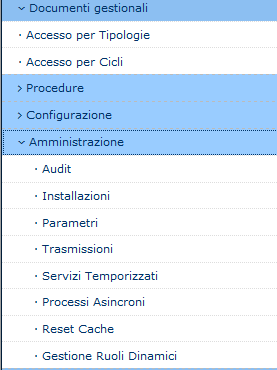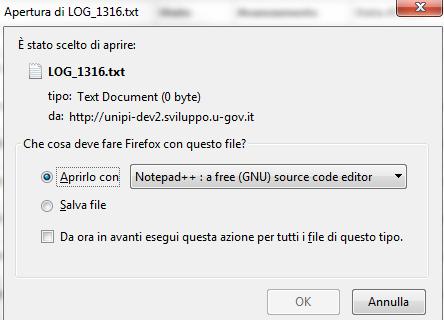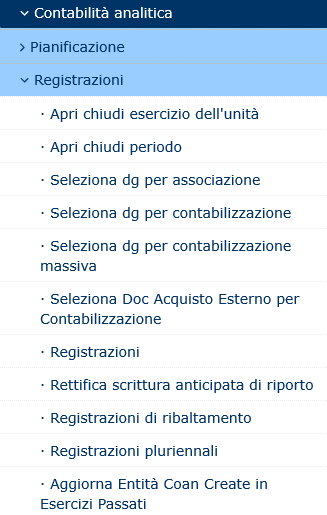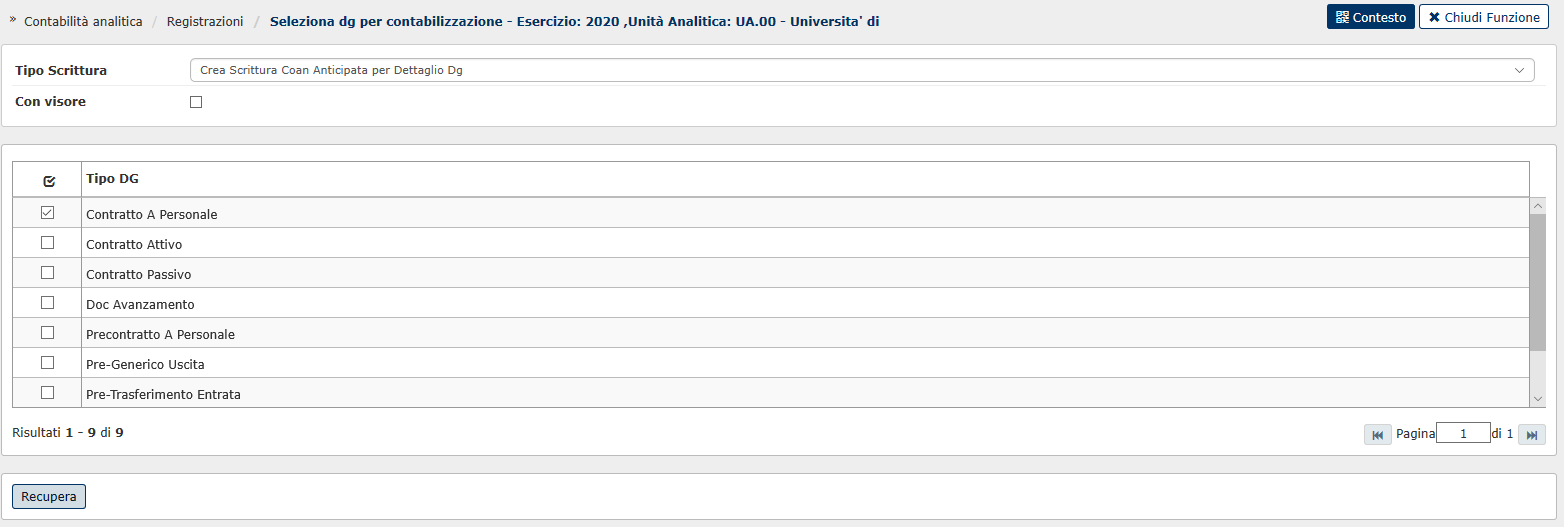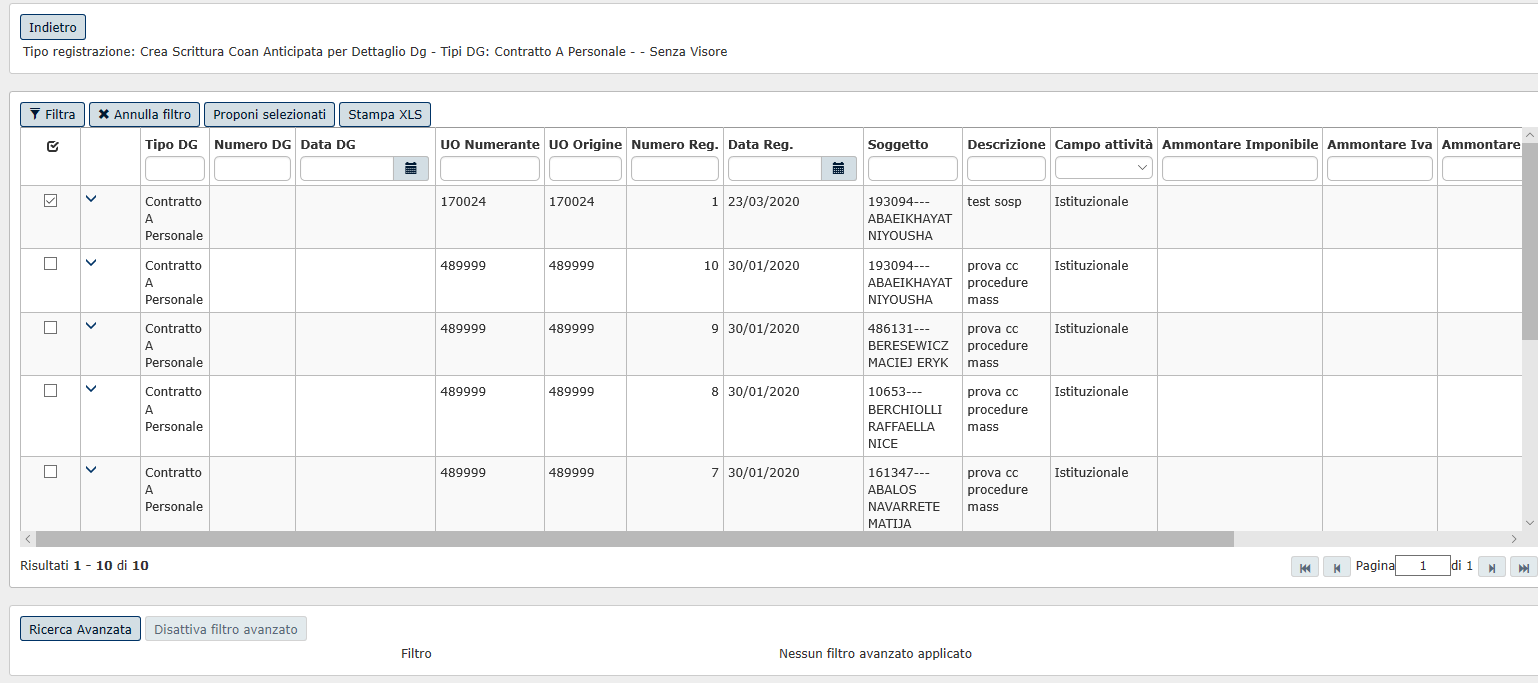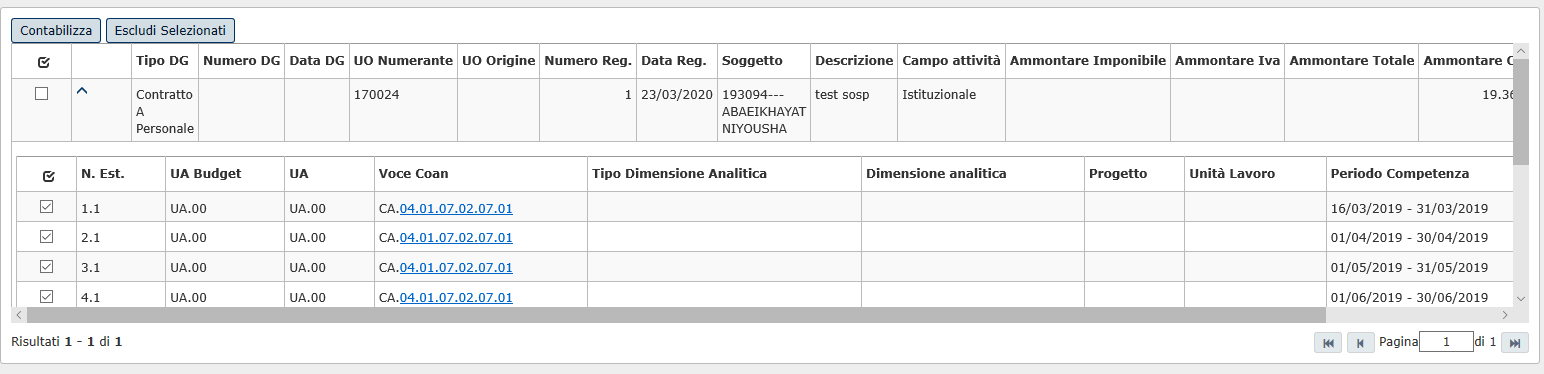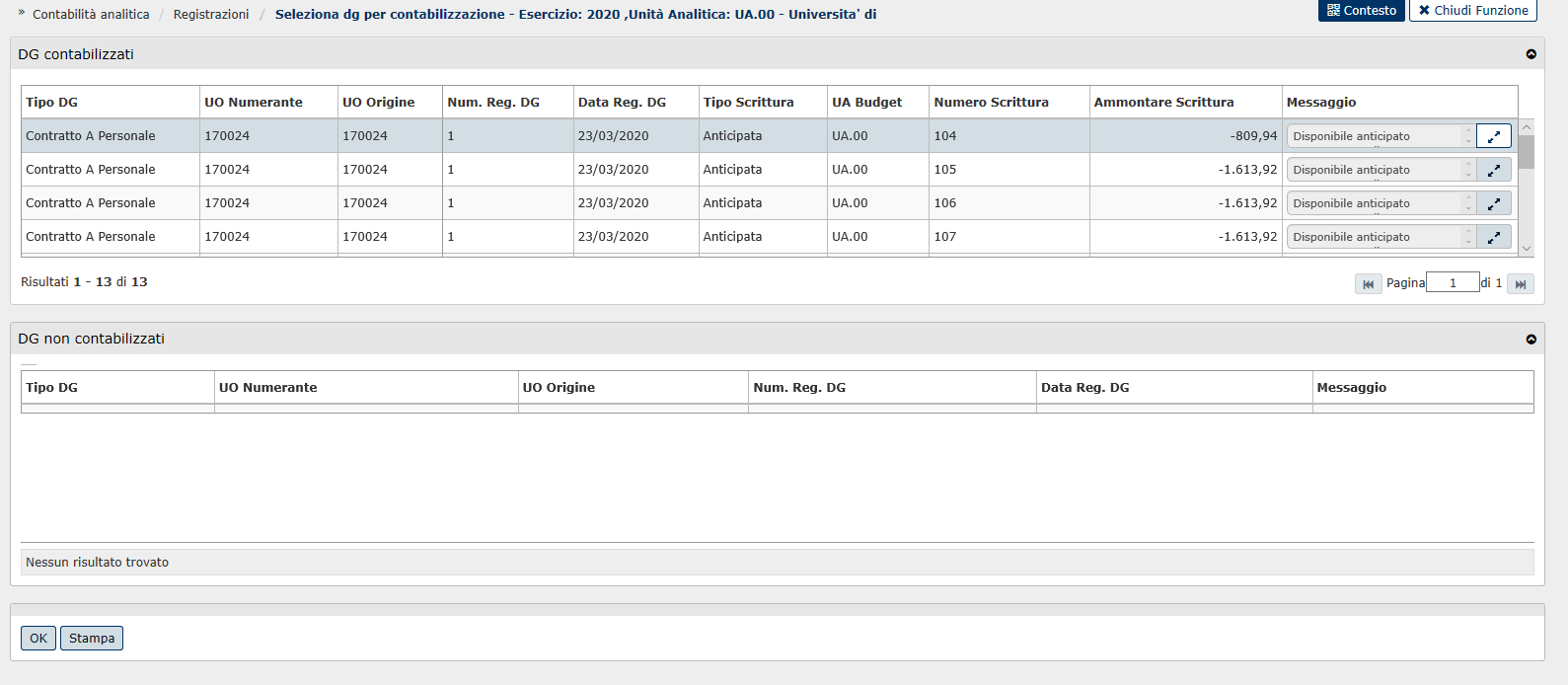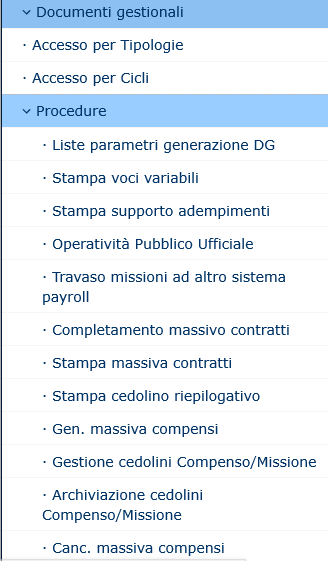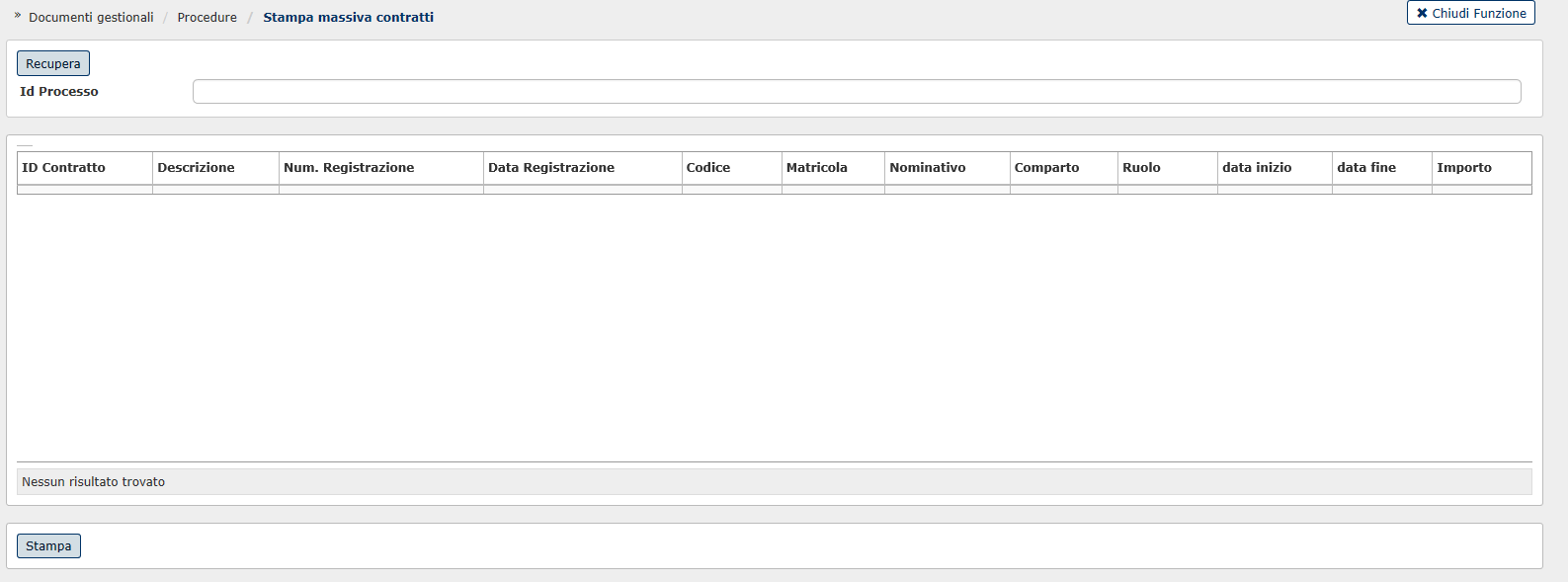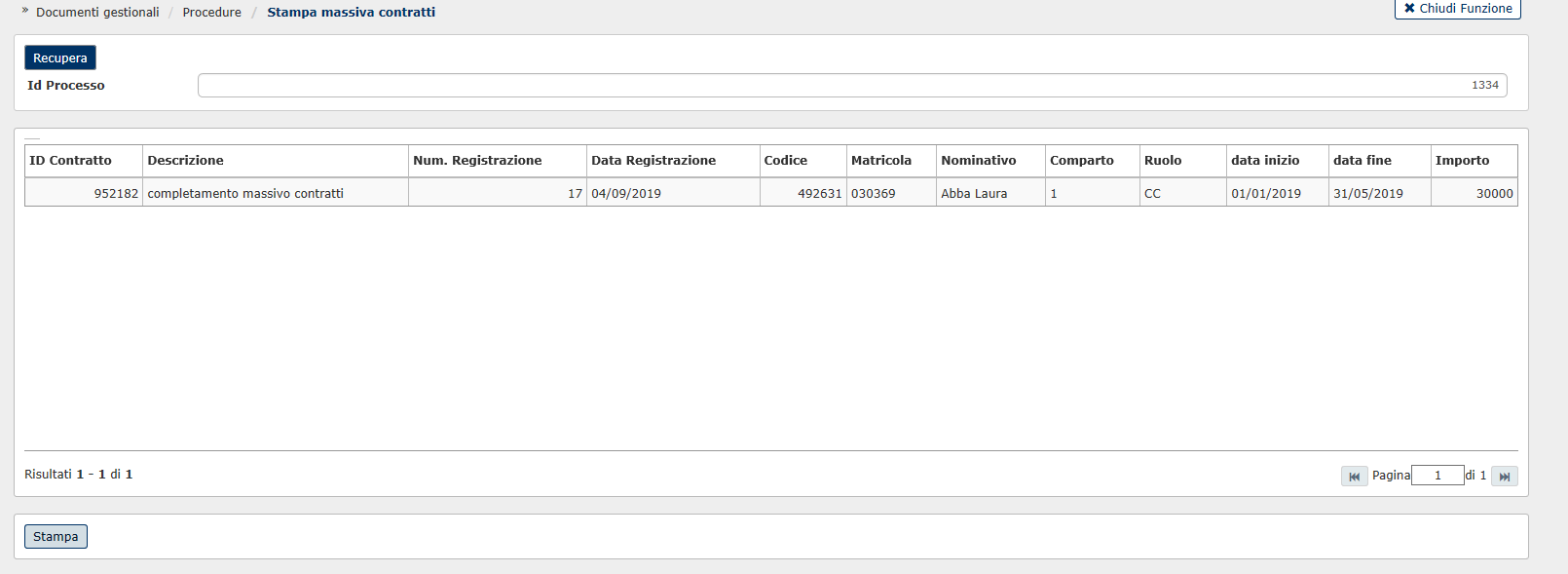Questa funzionalità permette di completare in maniera massiva, con un processo asincrono, un gruppo di contratti al personale salvati in stato bozza, copiando i dati mancanti da un contratto sorgente (template) già precedentemente COMPLETATO e con estensioni contabili COGE e COAN valorizzate.
La funzione può essere utilizzata solo quando i dati mancanti nei contratti in stato bozza (in particolare quelli contabili) , siano tutti identici a quelli presenti nel contratto sorgente.
Rispetto al contratto sorgente potranno differire nel contratto bozza solo: descrizione, percipiente e importo del contratto.
Tale funzione si può utilizzare per completare i contratti: generati da Didattica per le docenze; o da Esse3 per le borse di studio; o generati da sistemi esterni integrati con Ugov.
Una volta lanciato il completamento massivo dei contratti, il sistema li elabora in maniera asincrona, per cui l'operatore nel frattempo può continuare ad operare in procedura utilizzando le altre funzionalità Ugov.
Al termine dell'elaborazione, il sistema produce un log con l'esito della stessa.
Attivazione processo
Prima di selezionare i Contratti al personale da completare, è necessario accertarsi che le funzionalità che permetteranno di lanciare il processo asincrono siano attive.
Il percorso da seguire è:
Documenti gestionali --> Amministrazione --> Servizi Temporizzati (figura 1).
Figura 1
Entrati nella funzione se la riga relativa ai Processi asincroni è in Stato Esecuzione 'Disattivo', come mostrato in figura 2, allora bisogna attivare il processo cliccando sull'icona 'Avvia servizio' posta all'inizio della riga.
Figura 2
Digitando 'Avvia servizio', lo stato da 'Disattivo' passerà ad 'Attivo', come mostrato in figura 3.
Figura 3
Se, entrando nella funzione, la riga relativa ai Processi asincroni fosse già in Stato esecuzione 'Attivo', non si dovrà fare nulla, perché è già attiva.
Completamento massivo contratti
Per selezionare i contratti al personale in stato bozza da completare massivamente, è necessario seguire il seguente percorso:
Documenti gestionali --> Procedure --> Completamento Massivo Contratti (figura 4).
Figura 4
Entrati nella funzione il sistema presenterà il pannello riportato in figura 5.
Figura 5
La funzione è organizzata in due pannelli:
- Il pannello 'template' permette di ricercare e selezionare il contratto sorgente (template) da cui copiare i dati mancanti necessari per completare i contratti in stato bozza; il contratto sorgente deve avere necessariamente valorizzate le estensioni coge e coan.
- Il pannello 'Bozze', in cui il sistema estrae i contratti in stato bozza da completare massivamente.
PANNELLO TEMPLATE
Nella prima parte del pannello sono elencati i campi per cui è possibile ricercare il contratto sorgente, i campi sono tutti facoltativi. Si possono valorizzare più campi assieme.
CONDIZIONI DI RICERCA:
Id Dg | E' l'ID DG del contratto sorgente |
| Gratuito | Si flegga se si tratta di contratti gratuiti |
Anno | E' l'anno di creazione del contratto sorgente |
Num. Registrazione | E' il numero di registrazione del contratto sorgente |
Data Registrazione | E' la data di registrazione del contratto sorgente |
Descrizione contratto | E' la descrizione del contratto sorgente. Si può inserire anche solo una parte della descrizione presente nel documento senza aggiungere gli * prima e dopo la dicitura |
Matricola percipiente | E' la matricola del percipiente a cui è intestato il contratto. |
Posizione | Si compone di comparto e ruolo, è la posizione indicata nel contratto sorgente |
Inserite le condizioni di ricerca, si potrà attivare la ricerca del contratto sorgente cliccando sul tasto posto in alto a sinistra : RECUPERA, come mostrato in figura 6.
Figura 6
Il sistema mostrerà il/i contratto/i recuperati secondo le condizioni di ricerca impostate.
Sarà necessario posizionarsi sulla riga relativa al contratto da cui si vuole vengano copiati i dati mancanti nei contratti in stato bozza, cliccando sull'icona del dettaglio .
La riga selezionata diventerà azzurra, come mostrato in figura 6, e si potrà passare al pannello Bozze.
PANNELLO BOZZE
Il pannello è organizzato in 3 parti, come mostrato in figura 7:
- nella prima parte si inseriscono le condizioni di ricerca per estrarre i contratti in bozza da completare;
- nella seconda viene presento l'elenco degli eventuali percipienti selezionati per la ricerca;
- nella terza il sistema presenterà l'elenco dei contratti in stato bozza, estratti secondo le condizioni di ricerca impostate.
Figura 7
CONDIZIONI DI RICERCA:
Num. pratica est. | Numero pratica esterna. Campo da valorizzare solo per i contratti in bozza creati dall'Atto di carriera di Esse3. |
| Id processo asincrono | L'id che il sistema valorizza in caso sia stato generato tramite un processo asincrono. |
Anno | E' l'anno di creazione dei contratti in bozza |
Data registrazione | La data di registrazione dei contratti in bozza |
Descrizione | Si può inserire una parte della descrizione presente nei contratti in bozza |
Tipo contratto | E' il tipo contratto presente nei contratti in bozza. Si compone di codice e descrizione, è ricercabile tramite look up |
Percipienti contratti | E' possibile indicare, come ulteriore condizione di filtro, l'elenco dei percipienti per i quali si vogliono estrarre i contratti in stato bozza. Se ci si ricorda il codice anagrafico del percipiente (ID_AB) lo si può digitare direttamente, oppure lo si può ricercare con il tasto . Dando tab il percipiente indicato viene spostato nella griglia sottostante relativa ai percipienti selezionati e sarà possibile inserire un nuovo percipiente. |
Indicate le opportune condizioni di ricerca, si deve attivare la ricerca digitando sul tasto RECUPERA.
Il sistema presenterà nella parte bassa del pannello i contratti in stato bozza estratti secondo le condizioni di ricerca impostate, come mostrato in figura 8.
Figura 8
Il sistema presenta già selezionati tutti i contratti estratti, se si volesse escludere dal completamento massivo qualche contratto, basterà togliere il flag di selezione dalla riga da escludere.
Per ogni contratto estratto, il sistema riporta le seguenti informazioni: data registrazione, iddg, codice anagrafico, matricola, denominazione, comparto, ruolo, descrizione contratto, data inizio, data fine, importo.
Verificati i contratti estratti e deselezionati quelli che non si vogliono completare massivamente, si può lanciare la creazione massiva dei compensi cliccando sul tasto posto in basso a sinistra, come evidenziato in figura 8.
Digitato il tasto 'COMPLETA CONTRATTI, il sistema presenterà un pannello, come quello mostrato in figura 9, in cui viene indicato l'Identificativo del processo asincrono (IDProcesso), che il sistema ha attivato per il completamento massivo dei contratti selezionati.
Figura 9
LOGICHE DI COMPLETAMENTO MASSIVO:
Il sistema applica le seguenti regole per il completamento massivo dei contratti selezionati:
- non è possibile utilizzare le funzioni di completamento massivo per i contratti a professionisti (RUOLO PR);
- il sistema estrae nella ricerca dei contratti da completare solo i contratti in stato bozza che abbiano rispetto al contratto sorgente:
- stesso ruolo
- stessa cadenza
- stesso periodo di competenza
- stesso numero di rate
- stessa voce di compenso
- stesso capitolo
Quindi, le informazioni che possono variare nelle bozze rispetto al contratto sorgente sono: descrizione, progetto, percipiente e importo contratto.
- Se nel contratto in stato bozza non sono valorizzate voce di compenso e capitolo, il sistema estrarrà comunque questi contratti tra quelli da completare e poi erediterà voce e capitolo dal contratto sorgente.
- I contratti in bozza saranno completati con le estensioni contabili
Controllo processi asincroni
Per verificare lo stato del processo asincrono che è stato attivato, è necessario seguire il seguente percorso:
Documenti gestionali à Amministrazione Processi asincroni (figura 10).
Figura 10
Entrati nella funzione il sistema mostrerà l'elenco dei processi asincroni elaborati fino a quel momento, tra cui sarà presente anche quello indicato al lancio del completamento massivo dei contratti, come mostrato in figura 11. Il tipo processo relativo al completamento massivo è: COMPLETAMENTO_MASSIVO_CONTR.
Si precisa che in questa funzionalità vengono mostrati tutti i processi asincroni elaborati nell'ateneo, indipendentemente dall'UO per cui si è lanciata l'elaborazione e dal tipo di elaborazione lanciata.
Figura 11
Si potrà filtrare per l'ID processo che interessa.
Il processo asincrono potrà avere i seguenti stati:
- WAITING quando il processo non ha ancora iniziato l'elaborazione,
- RUNNING quando ha iniziato l'elaborazione, in questo caso comparirà anche la % di avanzamento dell'elaborazione e la data e l'ora in cui è iniziata l'elaborazione,
- ENDED quando il processo è terminato, in questo caso comparirà anche la data e ora di fine processo e nelle note verrà indicato se il processo si è concluso con successo o meno
Nel caso si debba interrompere un processo in elaborazione (Stato RUNNING) o si debba riprendere un processo interrotto (Stato SHUTDOWN), si deve cliccare sull'icona .
Nel caso si voglia cancellare un processo in elaborazione (Stato CANCELED) , si deve cliccare sull'icona .
Quando il processo termina e arriva al 100% dell'elaborazione, nel campo Note verrà immediatamente riportata l'indicazione di quanti documenti sono stati elaborati, quanti sono andati a buon fine e quanti sono falliti.
E' comunque possibile consultare il dettaglio dell' elaborazione aprendo il log. Per aprire il log è necessario cliccare sulla prima icona posta a sinistra all'inizio della riga.
Nel file di log sono riportate le seguenti informazioni:
- Data e ora
- IdDG
- UO
- Anno
- Matricola
- Nominativo
- Num registrazione
- Data contratto
- Descrizione contratto
- Messaggi di errori sia bloccanti, che informativi
- L'esito del processo di completamento del contratto: OK se è andato a buon fine, KO se non è andato a buon fine
Se si apre il file con un editor di testo (es. blocco note), il sistema riporta le informazioni una di seguito all'altra, per ogni contratto da completare.
Per una migliore lettura è possibile aprire il file di log con excel. Per aprirlo con excel bisogna prima rinominare il file prodotto, modificando l'estensione da txt a csv e poi si può apre da excel. Per fare questo invece di scegliere di aprire direttamente il file, si deve selezionare 'Salva file', come mostrato in figura 12.
Figura 12
Il sistema presenta un pannello intermedio in cui si può selezionare dove salvare il file e lo si può rinominare. Qui sarà necessario modificare l'estensione del file da txt a csv.
Aprendolo da excel, il sistema riporta le informazioni di ogni singolo contratto in colonna.
Creazione scrittura coan anticipata
Tutti i contratti completati massivamente, saranno completati, calcolati e avranno già le estensioni contabili COGE e COAN valorizzate.
Onde evitare di contabilizzare i documenti singolarmente, è possibile utilizzare la funzione di contabilizzazione plurima accessibile dai menù di Contabilità Analitica (figura 13).
Percorso: Contabilità Analitica -> Registrazioni -> Seleziona DG per contabilizzazione
Figura 13
Il sistema chiederà di contestualizzare la creazione delle scritture con esercizio (anno) e unità Analitica; apparirà successivamente una schermata intermedia in cui definire la tipologia di scrittura che si intende effettuare. Nel nostro caso una scrittura di COAN Anticipata per Dettaglio DG. Scegliere quindi 'Crea scrittura Coan Anticipata per Dettaglio DG'. (Figura 14)
Figura 14
Selezionare il tipo documento che si intende contabilizzare, effettuando una scrittura con o senza visore. Il documento da selezionare sarà quello di Contratto A Personale, come mostrato in figura 15. Poi cliccare su RECUPERA.
Figura 15
Il sistema recupererà i DG Contratto a personale ancora da contabilizzare. Selezionare con la spunta all'interno del quadratino quelli per i quali procedere e cliccare su PROPONI SELEZIONATI. Se si vogliono ricercare solo i contratti completati massivamente, è possibile indicare come condizione di filtro l'ID del processo Asincrono con cui sono stati completati, come mostrato in figura 16.
Figura 16
Scorrere verso il basso per cliccare su CONTABILIZZA (figura 17)
Figura 17
Il sistema riporterà i numeri di scritture COAN creati per ogni rata di ogni contratto con i relativi importi. Cliccare su OK per chiudere il pannello (Figura 18).
Figura 18
I documenti contratti, saranno ora contabilizzati in COAN e pronti per la creazione dei relativi compensi.
Stampa massiva contratti
Se si ha la necessità di stampare in un'unica operazione, la stampa di tutti i contratti completati massivamente, si dovrà seguire il seguente percorso:
Documenti gestionali --> Procedure --> Stampa Massiva Contratti (figura 19).
Tale funzionalità è disponibile a partire dalla versione DG 2.10.00.00.
Per poter utilizzare la nuova funzionalità è necessario attribuire il diritto DG96_STAMPA_MASSIVO_CONTRATTO.
Figura 19
Entrati nella funzione, il sistema presenterà il pannello mostrato in figura 20.
Figura 20
Nel campo id processo si dovrà indicare l'ID del processo asincrono, con cui il sistema ha completato i contratti per cui si vuole lanciare la stampa e poi si dovrà cliccare sul tasto RECUPERA posto in alto a sinistra, come mostrato in figura 20.
Il sistema estrarrà l'elenco dei contratti completati col processo asincrono indicato, come mostrato in figura 21.
Per lanciare la stampa massiva, si dovrà digitare sul tasto STAMPA, posto in basso a sinistra.
Il sistema presenterà da aprire, o salvare, il file contenente tutte le stampe dei contratti estratti nell'elenco, in formato pdf.
Figura 21
.